Hirdetés
A Plex Media Server kiváló módja annak, hogy médiahozzáférését számos eszközön elérhető legyen, bárhol is van. Mivel azonban további tartalmat ad fel a szerverre, nehéz lehet a megtekinteni kívánt műsor vagy a hallgatni kívánt dal pontos megkeresése.
Szerencsére mostantól az Amazon Alexa segítségével vezérelheti a Plexet, lehetővé téve, hogy a készüléket csak a hangja segítségével vezérelje. Vessük át ezt a beállítást, és magyarázzunk el néhány hangparancsot, amelyek segítségével irányíthatjuk a Plex-et Alexa-val.
Mire van szüksége a Plex vezérléséhez az Amazon Alexa használatával
Az első dolog, amire szükséged lesz, az az eszköz, amely kompatibilis az Alexa-val. Az Amazon saját intelligens hangszórói, köztük az Echo, Echo Spot és Echo Dot, a legvalószínűbb opciók itt, de készítsen saját Alexa okos hangszórót egy Raspberry Pi segítségével Készítsen saját Amazon Alexa okos hangszórót egy málna-pi-velSzeretne egy okos hangszórót, de nem akarja fizetni az Amazon hardveréért? Így készítheti el saját Raspberry Pi-alapú Alexát. Olvass tovább .
Jelenleg számos olyan harmadik féltől származó termék található, amelyekbe beépített Alexa hangvezérlés tartozik. Az olyan termékek, mint a Lenovo Smart Tab, a Sonos One és még néhány vezeték nélküli fejhallgató is, Alexa funkcióval rendelkeznek, és ezek lehetővé teszik a Plex Media Server szerver hangon keresztüli vezérlését is.
Szüksége lesz az Amazon Skill Store Plex készségére is. Ez a készség jelenleg csak az Egyesült Államokban, az Egyesült Királyságban, Ausztráliában, Kanadában, Németországban és Indiában érhető el. Szüksége lesz továbbá Android vagy iOS eszközre, a telepített Alexa alkalmazással a Plex képesség hozzáadásához és konfigurálásához.
Melyik Plex alkalmazást vezérelheti az Alexa?
A Plex Skill hivatalosan támogatja a Plex alkalmazások széles skáláját. Ezek tartalmazzák:
- Amazon Fire TV
- Android (TV és mobil)
- iOS
- PlayStation 4
- Plex Media Player
- Plex Web App
- Roku eszközök
- Samsung Smart Hub
- Néhány intelligens TV
- Windows App
- Windows Phone
- Xbox egy
Annak érdekében, hogy az Alexa segítségével irányíthassa Plex-alkalmazását, be kell jelentkeznie a Plex-fiókjába. Egy ingyenes fiók jól fog működni, tehát nincs szüksége Plex Pass előfizetésre 5 ok, amiért nincs szüksége Plex Pass-raValóban szüksége van egy Plex Pass-ra? Megéri a Plex Pass? Több oka van annak, hogy miért nem lehet valójában szüksége az előfizetésre. Olvass tovább . Szüksége lesz továbbá a Plex alkalmazásra, hogy nyitott és működjön az eszközén.
A Plex beállítása
Az Alexa-nak képesnek kell lennie arra, hogy hozzáférjen a Plex Media Server-hez annak ellenőrzése érdekében. Engedélyeznie kell a távoli hozzáférést a szerveréhez, az egyik alapvető Plex-beállítások 5 Beállítások Az összes Plex-felhasználónak tudnia kellA Plex egyenesen a dobozból működik, de ez nem jelenti azt, hogy nincs olyan lehetőség, amelyet meg kellene változtatnia. Íme öt a legfontosabb beállítások közül, amelyeket minden Plex-felhasználónak tudnia kell. Olvass tovább meg kell ismerkedned.
Nyissa meg a Plex szervert és kattintson a képernyő tetején található Beállítások ikonra (csavarhúzóval és csavarkulccsal néz ki). Ezután válassza az oldalsávból a „távoli hozzáférést”, majd az „engedélyezze a távoli hozzáférést” lehetőséget.

Az esetek többségében az automatikus konfigurációnak problémamentesen kell működnie. Ha ez nem sikerül, megpróbálhatja egy router portjának manuális továbbítását. A Plex részletes útmutatást nyújt a port továbbításának bekapcsolásáról a Plex támogatási oldalak.
Ha mindkét módszer meghiúsul, akkor továbbra is használhatja az Alexát a Plex Media Server irányításához. Ha nem sikerül helyesen beállítania a távoli hozzáférést, de nem szabad azt kifejezetten letiltani, akkor a szerver beállíthatja azt, amit a Plex „relé” kapcsolatnak hív. Még mindig képesnek kell lennie az Alexa használatára ezen a korlátozott kapcsolaton keresztül.
Hogyan állítsam fel Alexát
Miután a Plex Media Server beállították a távoli elérést, telepítenie kell a Plex Skill szoftvert. Ehhez:
- Nyissa meg az Alexa alkalmazást Android- vagy iOS-eszközén, majd kattintson a bal felső sarokban lévő menüikonra.
- Válassza a „Készségek és játékok” elemet, majd kattintson a nagyító ikonra a jobb felső sarokban. Innen keresse a „Plex” kifejezést.
- Válassza ki a Plex készséget és kattintson az „Engedélyezés a használatra” gombra. A Plex-fiók hitelesítéséhez be kell jelentkeznie.
- Kattintson az „Engedélyezés” linkre, hogy összekapcsolja Plex-fiókját az Alexa képességekkel.
Most már hozzá kell férnie a Plex készséghez hangutasításokkal az Alexa készülékén keresztül.
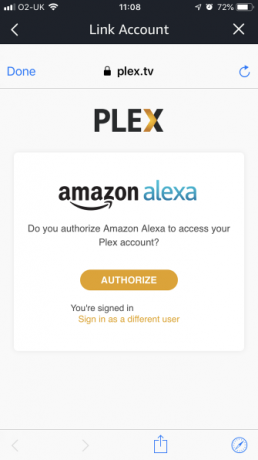
A használni kívánt médiakiszolgáló kiválasztása
A következő lépés az, hogy elmondjuk a Plex készségnek, hogy melyik Plex Media Server-t használja. Ezt megteheti egy egyszerű hangutasítással - mondja ki: “kérje meg a Plexet, hogy cserélje ki a szervert”. Ezután meghallja a Plex-fiókjához kapcsolt összes kiszolgáló listáját. Mondja el Alexa-nak, hogy választotta a listából, és ez lesz az alapértelmezett szerver.
Ha csak egy kiszolgálót állított be a Plex-en, akkor a készség automatikusan beállítja ezt alapértelmezettként. Alternatív megoldásként, ha tudja a használni kívánt Plex Media Server pontos nevét, akkor közvetlenül beállíthatja. Például mondja: „kérje meg a Plex-et, hogy változtasson szerverre Study Mac-re”.
A használni kívánt Plex lejátszó kiválasztása
Az utolsó lépés az, hogy kiválassza, melyik Plex lejátszót használja automatikusan. Ha a Plex-et számos különféle eszközre telepítette, akkor csak egyszerre tud vezérelni. Az alapértelmezett lejátszót bármikor megváltoztathatja.
Ehhez mondja: „Alexa, kérje meg Plexet, hogy cserélje ki a lejátszómat”.
Ezután meghallja az összes elérhető játékos listáját, majd kiválaszthatja azt, amelyet alapértelmezésként kíván beállítani. Ha már ismeri annak az alkalmazásnak a nevét, amelyet alapértelmezésként kíván beállítani, akkor mondhatja azt: „Alexa, kérje meg a Plexet, hogy cserélje le a lejátszómat Apple TV-re”.
A Plex vezérlése a hangjával
Most, hogy beállította az alapértelmezett lejátszót és az alapértelmezett szervert, készen áll arra, hogy az Alexa használatával irányítsa a Plex Media Server kiszolgálót.
A kulcsfontosságú mondatok, amelyekre szükség van a Plex készség megszerzéséhez a hallgatás megkezdéséhez: „Alexa, kérdezd meg a Plex-t”, majd kövessék a parancsot, vagy az „Alexa, mondd el a Plex-nek”, majd egy parancs.
Ezután a Plex-et számos módon vezérelheti. Megmondhatja a Plexnek, hogy játsszon meghatározott médiát, például dalt, filmet, TV-műsort, előadót, albumot vagy lejátszási listát. A TV-műsorokban egy adott műsor egészét lejátszhatja, egy adott évadot játszhat, vagy választhat egyedi epizódot. De akkor kell vigyáznia, amikor a Plex médiafájlok elnevezése A médiafájlok optimális megnevezése a Plex-on Olvass tovább hogy képes legyen ezt megtenni.
Íme néhány példa az Alexa Plex parancsokra, amelyeket kipróbálhatott magának:
- Mondja meg Plexnek, hogy játsszon a „Ghostbusters-rel”
- Mondd el Plexnek: "Szeretném nézni a Harmadik Embert"
- Mondja el Plexnek: "Szeretnék hallani a szuper szőrös állatok zenéjét"
- Mondja meg Plex-nek, hogy “Indítsa el a péntek esti fényei”
- Mondja meg Plexnek, hogy „Tegye be a Rentaghost 2. évadát”
- Mondja meg Plexnek, hogy „Játssz a Twin Peaks„ Az egyik fegyveres ember ”epizódjában”
A „ask Plex” paranccsal javaslatokat találhat a médialejátszáshoz is. Néhány példa:
- Kérdezd meg Plex-t: „Mit folytathatom a figyelést?”
- Kérdezd meg Plext: "Mi van a fedélzeten?"
- Kérdezze meg Plex-t “Mi az új?”
- Kérdezd meg Plex-t, hogy javasoljon nekem valamit.
- Kérdezd meg Plex-t, hogy adjon valamit hallgatni.
Miután lejátszott néhány médiát, könnyedén irányíthatja a lejátszást. Kezdje az „Alexa, mondd el a Plex-rel” kifejezéssel, és kövesse azt egy médialejátszási paranccsal, például a Play, Pause, Stop vagy Shuffle.
Van-e korlátozás az Alexa Plex kezelésére?
Az Alexa hangvezérlésének egyik fő korlátozása a Plex számára az, hogy a Plex alkalmazásnak nyitottnak és futónak kell lennie, mielőtt a tartalmát ellenőrizheti. Attól függően, hogy milyen készüléket használ, a Alexa segítségével megnyithatja a Plex alkalmazást az Ön számára.
A Chromecast jelenleg nem támogatott, mivel a Google API nem játszik jól az Alexával (jelenleg). Nincs mód arra is, hogy hangos parancsokkal navigáljon az alkalmazáson keresztül, ha például a médián szeretne böngészni.
Érdemes beállítani az Alexa Voice Control készüléket a Plex számára?
Ha van Amazon Alexa készüléke, akkor feltétlenül érdemes beállítani a Plex Media Server hangvezérlését. A beállítási folyamat meglehetősen egyszerű, és ha elkészült, akkor nem kell további konfigurálást tennie.
Ha nagy a tartalomtár a szerveren, akkor a hangvezérlés hatalmas időmegtakarítást eredményezhet. Az Alexa segítségével lejátszhatja kedvenc műsorának egy epizódját anélkül, hogy navigálnia kellene a menükben, és görgetnie kellene a médiát a kereséshez. Nagyon nagyszerű az is, ha egy pillanatra szüneteltetheti a médiát anélkül, hogy távirányítóra kellene volna felkeresnie.
Ha sokat használ a Plex-et, akkor észre kell vennie, hogy a hangvezérlés hamarosan második jellegűvé válik. Előfordulhat azonban, hogy kipróbál valamit a legjobb Plex plugins az energiafelhasználók számára A 10 legjobb Plex plug-in az energiafelhasználók számáraA Plex használatához nincs szükség kiegészítőkre. De az energiafelhasználók szeretnék többet kihozni belőle, és ezek a Plex-bővítmények segítenek. Olvass tovább .
Ben egy brit székhelyű tech-író, aki szenvedélye a szerkentyű, a játék és az általános geekiness iránt. Amikor nem foglalkozik írással vagy technikával való foglalkozással, számítástechnika és informatika szakon tanul.

